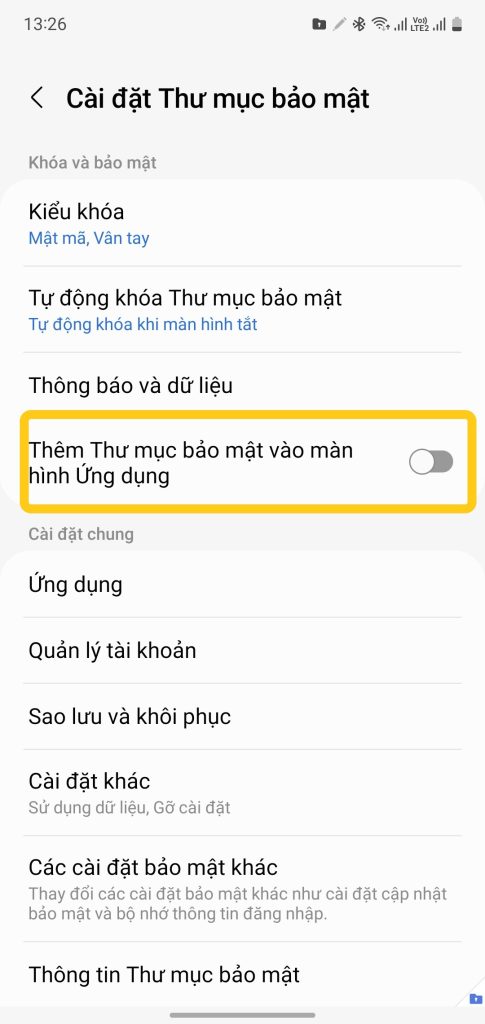Tương tự phương pháp đặt mật khẩu cho ứng dụng điện thoại, Samsung cho phép người dùng dùng app dưới chế độ bảo mật (Secure Folder), hoàn toàn tách biệt với app dưới chế độ bình thường. Khi đó để sử dụng app dưới chế độ này bạn cần nhập mật khẩu, khuôn mặt hoặc vân tay.
- Bảo mật cao, muốn sử dụng ứng dụng cần nhập mật khẩu hoặc khuôn mặt, vân tay
- Khi sử dụng, app hoạt động trong môi trường riêng (Ví dụ, khi dùng Zalo, bạn mở ứng dụng trong Secure Folder sử dụng tài khoản là A thì khi mở Zalo ở chế độ thường, bạn sẽ thấy Zalo không đăng nhập, không liên quan tới tài khoản A kia)
- Không tiện lợi, vì mỗi lần sử dụng phải nhập mật khẩu
Nếu bạn không cần bảo mật tới mức này có thể sử dụng cách Ẩn ứng dụng Samsung đơn giản tại đây.
Bước 1: mở mục Cài Đặt -> Sinh trắc học và bảo mật
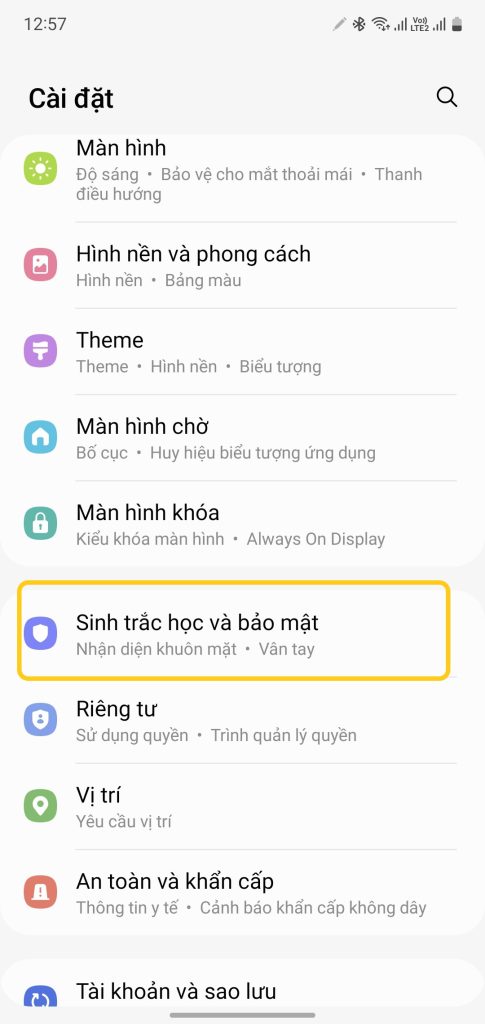
Bước 2: chọn Thư mục bảo mật (Secure Folder)
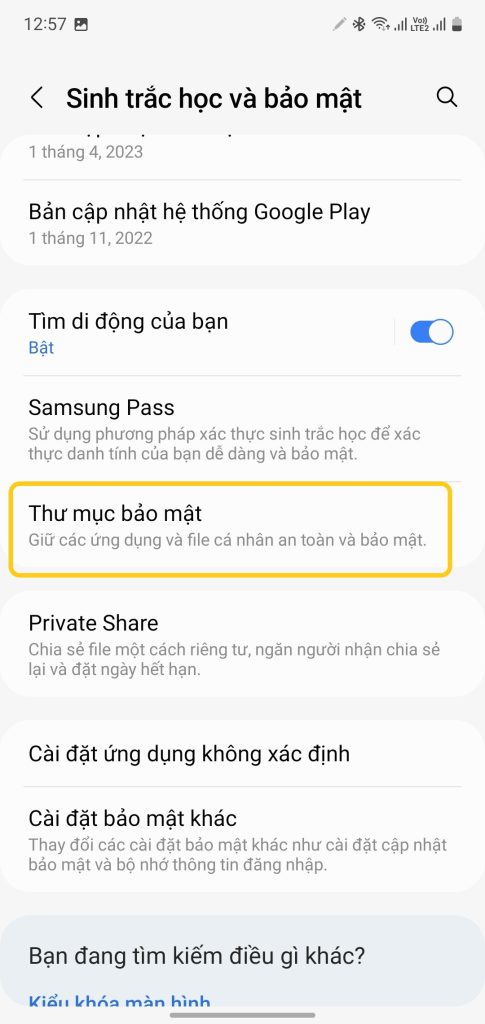
Bước 3: Trong mục Thư mục bảo mật -> thực hiện các cài đặt cần thiết sau:
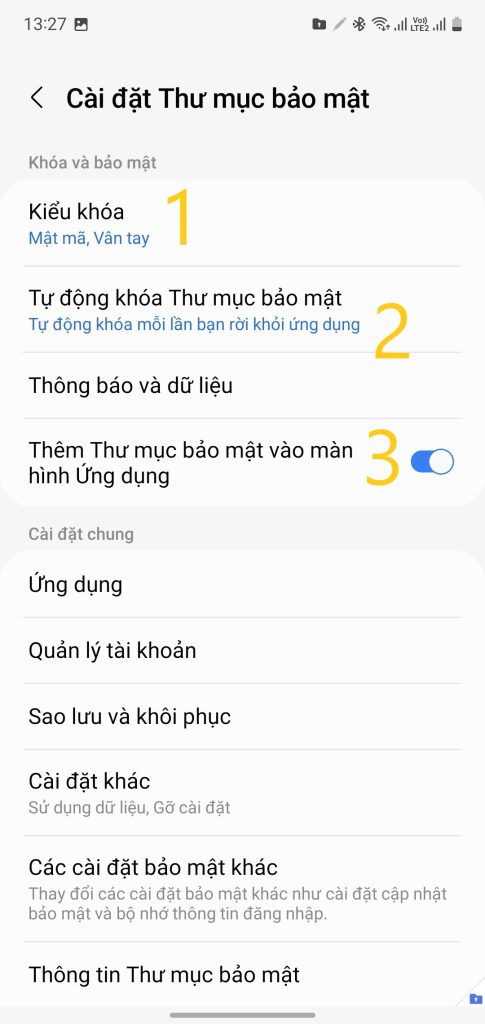
Trong đó
- Kiểu khóa: có thể chọn mật khẩu, vân tay hoặc khuôn mặt
- Tự động khóa thư mục bảo mật (nên chọn Tự động khóa mỗi lần bạn rời khỏi ứng dụng)
- Thêm thư mục bảo mật vào màn hình ứng dụng
Bước 4: Sau khi đã cài đặt xong, màn hình chính của bạn sẽ xuất hiện thêm App mới là “Thư mục bảo mật (Secure Folder)”, trông nó sẽ như thế này:
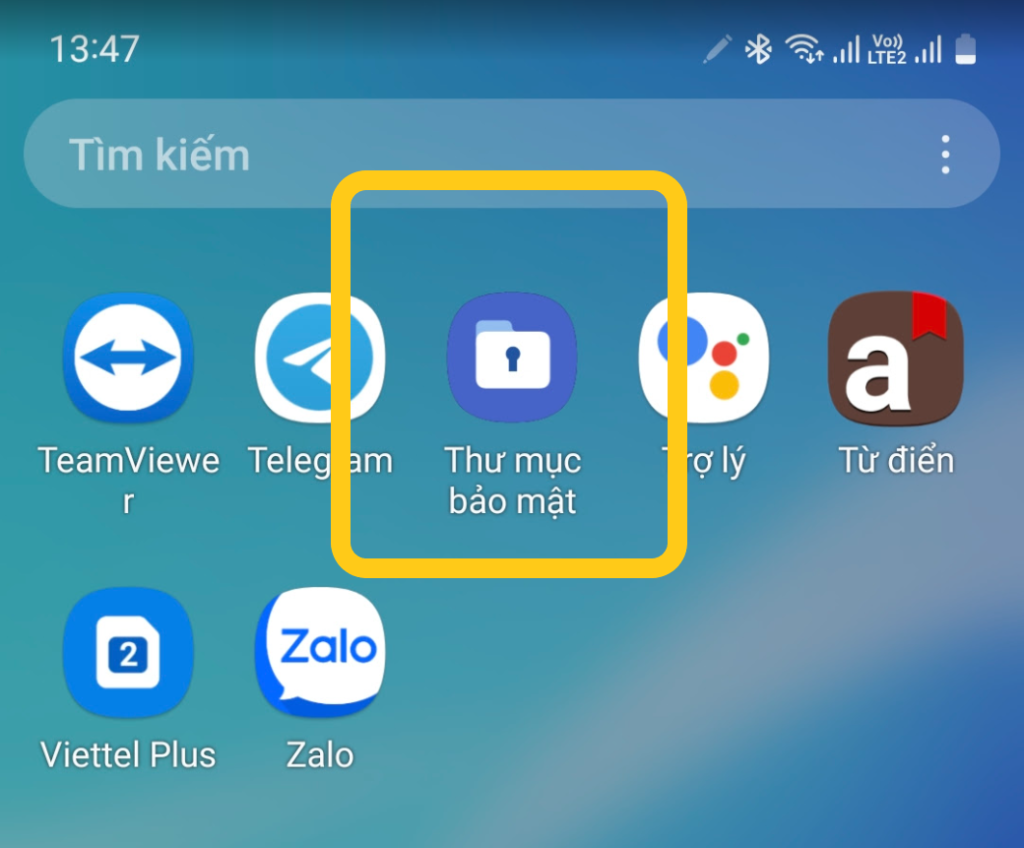
Bước 5: vào app thư mục bảo mật trên -> chọn thêm App -> chọn app cần thêm -> chọn Thêm.
Tại đây bạn có thêm/bớt app tùy ý.
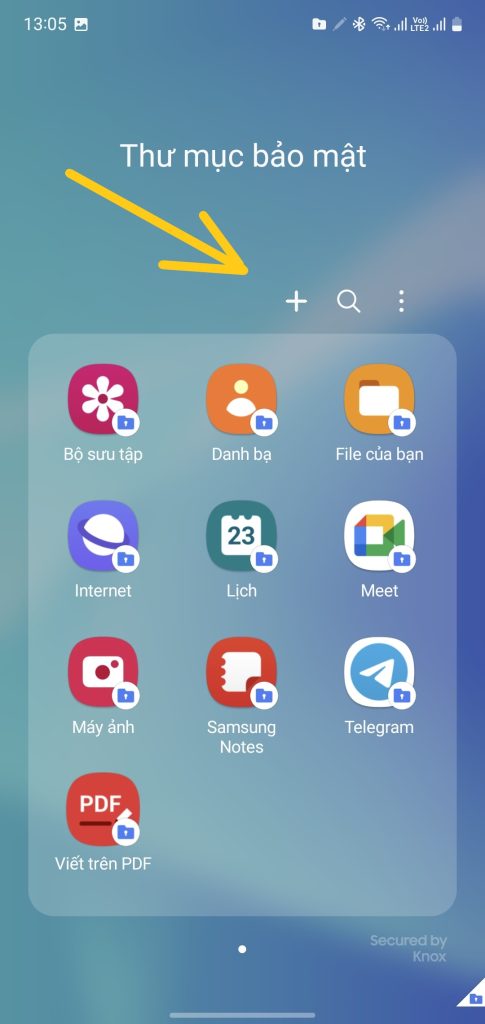
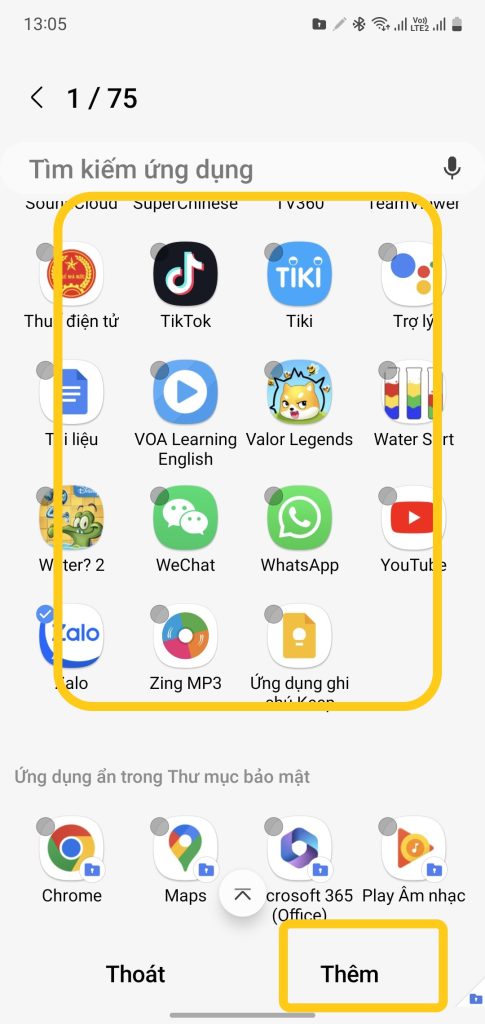
Bước 6: vậy là bạn đã thực hiện thêm thành công, mỗi khi cần dùng ứng dụng bí mật, mở app “Thư mục bảo mật (Secure folder)” -> Mở app cần dùng.
Sau khi dùng, đóng app lại, muốn dùng lại bạn lại phải nhập mật khẩu khi truy cập Thư mục bảo mật.
Bước 7: Ẩn thư mục bảo mật khỏi màn hình chính:
Trong trường hợp lâu không sử dụng, bạn nên ẩn luôn Thư mục bảo mật khỏi màn hình chính để tránh tò mò không cần thiết từ người khác. Để làm việc này, bạn thực hiện mở lại Cài đặt Thư mục bảo mật trong màn Cài đặt như bên trên:
Thực hiện bỏ chọn “Thêm thư mục bảo mật vào màn hình ứng dụng”: